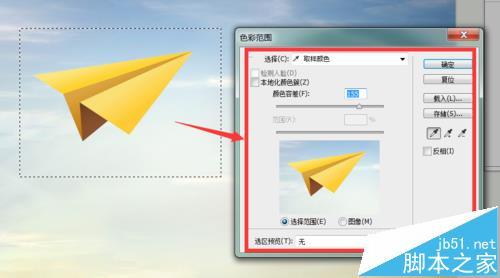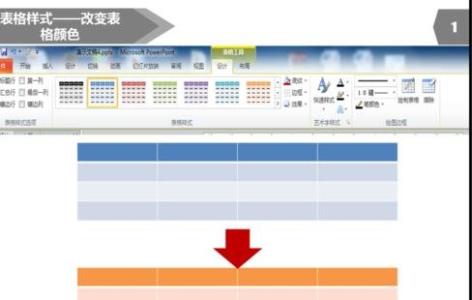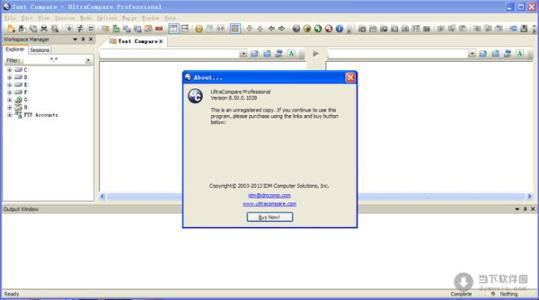
Ultracompare怎么修改差异数据颜色――简介
我们最常用的对比软件就是Ultracompare,这是一款非常不错的文件对比文件,那我们对比文件时候,怎么修改对比差异数据的颜色和字体字形呢。
Ultracompare怎么修改差异数据颜色――工具/原料UltracompareUltracompare怎么修改差异数据颜色――方法/步骤
Ultracompare怎么修改差异数据颜色 1、
首先我们找到Ultracompare的应用程序,我们双击打开。
Ultracompare怎么修改差异数据颜色 2、
打开我们的程序了,正常是左右分栏,我个人喜好上下分类。
Ultracompare怎么修改差异数据颜色 3、
在上边点选项,然后点击第二个颜色的字样。
Ultracompare怎么修改差异数据颜色 4、
我们看见这里能设置好多的对比的颜色。
Ultracompare怎么修改差异数据颜色_ultracompare
Ultracompare怎么修改差异数据颜色 5、
我们选择差异文本,我们选择颜色,选择一个您喜欢的颜色
Ultracompare怎么修改差异数据颜色 6、
不但可以修改颜色,还可以设置字体和字形。
Ultracompare怎么修改差异数据颜色 7、
最后我们对比文件的时候,就会变成我们之前设置的样式
Ultracompare怎么修改差异数据颜色_ultracompare
 爱华网
爱华网